まもなく元号が平成から新元号に改元されます。
政府は新元号について4月1日に名称を公表し、5月1日から改元すると公表しています。エクセルを利用している日本じゅうの職場も、改元には無関心では居られない大事な節目がやってきました。
準備を怠ると面倒なことになりそう、でも何をどう準備すれば良いのか見当もつかない・・
「今使っているエクセルは改元に対応できるのか心配」という声がたくさんあがっていますので、まずは最低限確認しておきたいポイントについて解説いたします。
「令和」問題すべてがここで解決いたします!
EXCEL令和対応、改元関連の困り事解決33の手法
新元号「令和」をエクセルで表示させよう!
↓ 簡単動画からご覧ください。
エクセルのバージョン確認
他のOffice製品同様、EXCELもバージョンによってサポート期間が定められており、サポート期間内であれば修正プログラムによって必要な機能が更新されるしくみになっています。新元号への対応についても日本マイクロソフトは「改元の日に間に合うように最大限努力する」と公表しています。
使っているEXCELがサポート期間内なのかどうか?確認方法
①「ファイル」タブをクリックします。
②「アカウント」をクリックします。
③オフィス製品の名称です。
④念のため「完全なバージョン番号」が表示されています。
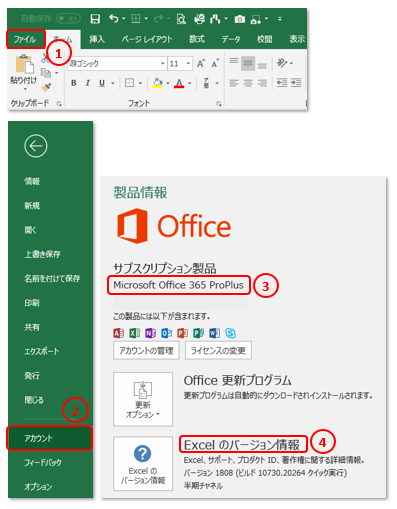
Office2007=終了
Office2010=2020年
Office2013=2023年
Office2016=2025年
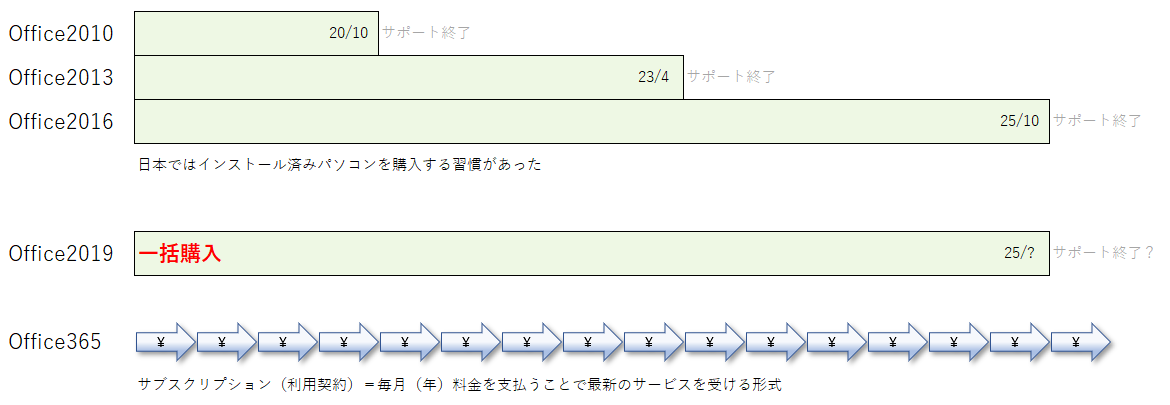
和暦を西暦に変える方法
Office2007以前の場合は、新元号が表示できない場合に備えて、あらかじめ和暦を西暦に変更しておきましょう。
①和暦から西暦に変更したいセルを選択します。
②[Ctrl]+[1]等でセルの書式設定を出して「ユーザー定義」を選択します。
③「種類(T)」ボックスへ「yyyy”年”m”月”d”日”」と入力または選択します。
④「OK」で完了。

西暦を和暦に変える方法
逆に新年号を表示したい場合は「和暦」を設定しておくことも可能です。
①和暦に変更したいセルを選択します。
②[Ctrl]+[1]等でセルの書式設定を出して「ユーザー定義」を選択します。
③「種類(T)」ボックスへ「ggge”年”m”月”d”日”」と入力または選択します。
④「OK」で完了。
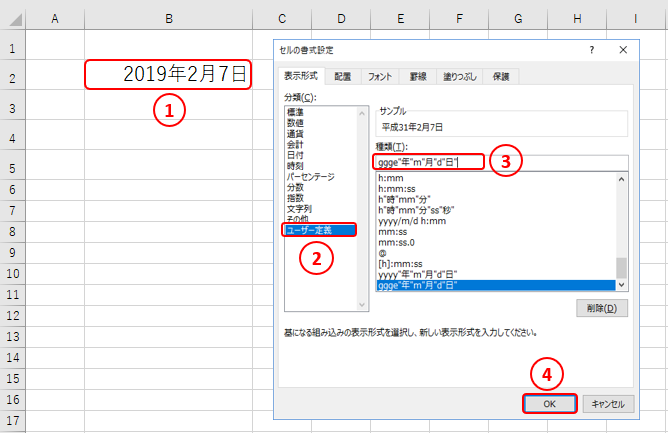
新元号「令和」をエクセルで表示させよう!
改元直前チェックリスト
平成元号入りフォーマットは緊急総チェック必要!
新元号対策!文字の日付を西暦に変換する関数
『新元号まであと何日です』と表示させるDAYS関数
ポイント解説動画
エクセル屋の解説動画は毎日増えています。「知ってるんだけど確認したい」時に便利なよう、ほとんどが1分以内でナレーション無し-何度でもくり返し確認できます。下のボタンからチャンネル登録をお願いいたします。





